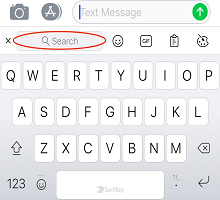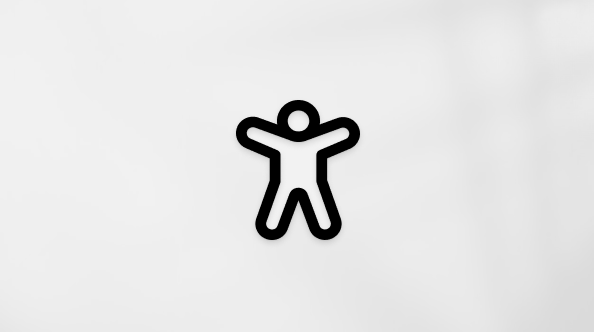1 – Dostop do orodne vrstice
Toolbar is home to all your favorite Microsoft SwiftKey features and useful settings.
Toolbar is easily accessible from your Microsoft SwiftKey Keyboard. Tapnite ikono 
Če želite zapreti orodno vrstico, tapnite ikono 


2 – Kaj je v orodni vrstici?
Toolbar is home to the following features:
Iskanje
Išči Z našo funkcijo iskanja v storitvi Bing lahko iščete in delite z drugimi neposredno prek tipkovnice Microsoft SwiftKey. Namen storitve Bing je uporabnikom zagotoviti boljšo izkušnjo iskanja s tehnologijami uporabniškega vmesnika za razumevanje namena uporabnika in zagotavljanje ustreznih rezultatov.Preberite več: Uporaba iskanja v storitvi Microsoft SwiftKey za Android
Ton
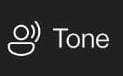
Imamo zvoke »Professional«, »Casual«, »Polite« in »Social Post«.
Preberite več: Uporaba aplikacije Tone v tipkovnici Microsoft SwiftKey Keyboard
Klepet
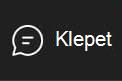

Dodajte in pošljite animirane slike iz vseh vaših priljubljenih aplikacij. Uporabite funkcijo iskanja, da poiščete popoln GIF za vsako priložnost.Preberite več o tem: Dodajanje in iskanje GIF-ov
Nalepke

Če vam je GIF-i všeč, vam bodo všeč tudi nalepke! Dodajte nekaj virusnosti pogovorom s statičnimi in animiranimi nalepkami.
Preberite več o tem: Uporaba nalepk
Nastavitve

Če želite biti pod pokrovom in si ogledati, kako microsoft SwiftKey kljukice, Nastavitve je dobro mesto za začetek.
Teme

Microsoft SwiftKey ponuja številne teme, ki vam omogočajo, da tipkovnico resnično spremenite v svojo.
Tapnite zavihek » Teme« (prikazan z ikono palete) in kliknite Galerija. Izberite temo, ki jo želite uporabiti za tipkovnico«
Preberite več o tem: Teme s fotografijami za Android
Odložišče

V odložišču so vsa besedila, ki ste jih kopirali za poznejšo uporabo. Odložišče omogoča kopiranje in lepljenje izrezkov ali ustvarjanje bližnjic za hitrejše vstavljanje.
Preberite več o tem: Kako deluje odložišče?
To-Do

Zdaj lahko ustvarite opravila s tipkovnico Microsoft SwiftKey Keyboard, ne da bi morali preklapljati med aplikacijami in si ogledati opravila v različnih napravah v Microsoftovih aplikacijah, kot so To Do, Outlook in Teams.
Preberite več: Delo z opravili na tipkovnici Microsoft SwiftKey Keyboard
Postavitve

Če tapnete ikono Postavitve, lahko spreminjate jezike in postavitve, ne da bi morali popolnoma odpreti aplikacijo SwiftKey.
Preberite več o tem: Kako spremenim razporeditev tipkovnice (npr. QWERTY v AZERTY)?
Način za eno roko, plavajoče in palec


Enoročni način je kompaktna tipkovnica z zmanjšano širino, zasnovana za enoročno tipkanje.
Plavajoče način vam omogoča prosto premikanje in določanje položaja tipkovnice Microsoft SwiftKey Keyboard, kjer želite.
Postavitev palca vam omogoča razdeljeno tipkovnico.
Preberite več o tem: Kako spremeniti način tipkovnice v storitvi Microsoft SwiftKey za Android
Prevajalec

Microsoft Translator smo inte dodali v tipkovnico Microsoft SwiftKey Keyboard. To vam omogoča hiter in nemoten način uporabe funkcij Prevajalnika v kontekstu tega, kar že počnete. Nič več preklapljanja med aplikacijami ali kopiranje in lepljenjem naprej in nazaj.
Preberite več o tem: Kako uporabljati Microsoft Translator s tipkovnico Microsoft SwiftKey Keyboard?
Customizer

Prikrojevalnik orodne vrstice vam omogoča, da prilagodite orodno vrstico tako, kot želite; preuredite vrstni red ikon, poleg tega pa deluje kot meni prekoračitve za vse ikone, ki jih nimate na voljo za prikaz.
Račun

Tukaj pridobite hiter dostop do nastavitev računa Microsoft SwiftKey.
Preberite več: Kaj je račun Microsoft SwiftKey?
Spremeni velikost

Povlecite mejne polja, da spremenite velikost in prestavite tipkovnico Microsoft SwiftKey Keyboard.
Preberite: Kako spremeniti velikost tipkovnice Microsoft SwiftKey Keyboard v sistemu Android
Čustveni simbol

Pritisnite za hiter dostop do vseh Emoji vam je všeč.
Preberite več: Uporaba čustvenih simbolov s tipkovnico Microsoft SwiftKey Keyboard
Nepoznan

Če ne želite, da vaša tipkovnica Microsoft SwiftKey Keyboard spozna vaše besede, tapnite ikono Brez beleženja beleženja zvoka, da jo vklopite. Če še enkrat tapnete ikono, se bo način brez beleženja brskanja zaprite in počakajte, da se Microsoft SwiftKey znova nauči od vas.
Preberite več o tem: Kako način brez beleženja zaslona deluje na tipkovnici Microsoft SwiftKey Keyboard za Android?
Samopopravkov

Priročna bližnjica za vklop in izklop samopopravkov po vaši izbiri.
Preberite več o tem: Kako deluje preslednica s samopopravki?
Pretvorba glasu v besedilo

Prepoznavanje govora je privzeto vklopljeno. Tipkovnica Microsoft SwiftKey Keyboard uporablja tehnologijo Google Voice za napajanje te funkcije.
Preberite: Kako uporabljati Glas za besedilo z Microsoft SwiftKey na Android?
Središče za sporočila

Središče za sporočila je kraj, kjer lahko izveste več o naših najnovejših funkcijah, skupaj z namigi, ki vam pomagajo kar najbolje izkoristiti tipkovnico Microsoft SwiftKey Keyboard.
-
Iskanje
-
Ton
-
Klepet
Toolbar je nov način za hitrejši in lažji dostop do priljubljenih funkcij Microsoft SwiftKey.
1 – Dostop do orodne vrstice
Orodna vrstica je preprosto dostopna prek tipkovnice Microsoft SwiftKey Keyboard. Tapnite »+« levo od vrstice za predvidevanje.
2 – Kaj je v orodni vrstici?
V času pisanja Toolbar je nov dom za te funkcije:
Išči
Z našo funkcijo iskanja v storitvi Bing lahko iščete in delite z drugimi neposredno prek tipkovnice Microsoft SwiftKey. Namen storitve Bing je uporabnikom zagotoviti boljšo izkušnjo iskanja s tehnologijami uporabniškega vmesnika za razumevanje namena uporabnika in zagotavljanje ustreznih rezultatov.Uporaba iskanja v tipkovnici Microsoft SwiftKey Keyboard
Ton
Z našo funkcijo tona lahko spremenite ton besedila, ki ste ga vnesli v vnosno polje. Uporablja umetno inteligenco, ki uporabnikom pomaga izboljšati pisanje tako, da predlaga nadomestne besede in preuredi stavke.
Imamo zvoke »Professional«, »Casual«, »Polite« in »Social Post«.
Uporaba aplikacije Tone v tipkovnici Microsoft SwiftKey Keyboard
Klepet
Če za iskanje po spletu uporabljate nov klepet v storitvi Bing s tipkovnico SwiftKey, je to kot imeti pomočnika za raziskovanje, osebnega načrtovalnika in ustvarjalnega partnerja ob svojem mestu. Včasih potrebujete več kot le odgovor – potrebujete navdih. Ne glede na to, ali pišete e-poštno sporočilo, zgodbo za spanje ali načrt obroka, vam ni treba čakati – preprosto začnite.Uporaba klepeta v tipkovnici Microsoft SwiftKey Keyboard
Čustveni simbol
Če tapnete ikono čustvenega simbola, se bo odprla plošča za čustvene simbole. Tukaj lahko izbirate med stotinami različnih čustvenih simbolov, ki se širijo po izboru kategorij.

GIF
Dodajte in pošljite animirane slike iz vseh vaših priljubljenih aplikacij.
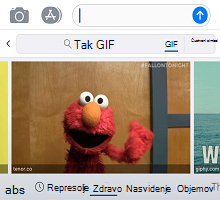
Odložišče
V odložišču Microsoft SwiftKey so vsa besedila, ki ste jih kopirali za poznejšo uporabo. Odložišče omogoča kopiranje in lepljenje izrezkov ali ustvarjanje bližnjic za hitrejše vstavljanje.
Preberite več o tem: Kako deluje odložišče?
Teme
Hitro dostopajte do tem tipkovnice in spremenite videz tako, da se pomikate po oblikah, ki so na voljo, ali pa načrtujete svoj videz.
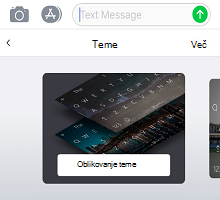
Preberite več o tem: Kako spremeniti teme in načrte
Iskanje
Uporabite funkcijo iskanja za iskanje GIF-ov in Čustveni simboli, ki ustrezajo vsaki priložnosti.